
ບໍລິການອີເມວໃດໆກໍ່ໃຫ້ຜູ້ໃຊ້ຢູ່ໃນເວັບໄຊທ໌້ຂອງລາວມີເຄື່ອງມືຄົບຖ້ວນ ສຳ ລັບເຮັດວຽກປົກກະຕິກັບລາວ. Rambler ແມ່ນບໍ່ມີຂໍ້ຍົກເວັ້ນ. ເຖິງຢ່າງໃດກໍ່ຕາມ, ຖ້າໃຊ້ກ່ອງຈົດ ໝາຍ ຫຼາຍກວ່າ ໜຶ່ງ ກ່ອງ, ມັນຈະສະດວກກວ່າທີ່ຈະໃຊ້ລູກຄ້າເມລເພື່ອປ່ຽນລະຫວ່າງການບໍລິການ.
ພວກເຮົາຕັ້ງຄ່າລູກຄ້າເມລ ສຳ ລັບຈົດ ໝາຍ Rambler
ຂັ້ນຕອນການຕັ້ງຄ່າລູກຄ້າອີເມວບໍ່ແມ່ນສິ່ງທີ່ສັບສົນ, ເຖິງແມ່ນວ່າມີບາງອັນທີ່ບໍ່ມີປະໂຫຍດ. ມີລູກຄ້າອີເມວທີ່ແຕກຕ່າງກັນ, ແລະແຕ່ລະຄົນມີລັກສະນະຕ່າງກັນ. ແຕ່ກ່ອນທີ່ຈະຕັ້ງລູກຄ້າເອງ:
- ໄປທີ່ການຕັ້ງຄ່າຈົດ ໝາຍ. ເພື່ອເຮັດສິ່ງນີ້, ຢູ່ກະດານຢູ່ດ້ານລຸ່ມຂອງ ໜ້າ ຈໍພວກເຮົາພົບການເຊື່ອມຕໍ່ "ການຕັ້ງຄ່າ".
- ໄປທີ່ພາກ "ໂປແກຼມອີເມວ" ແລະເອົາໄຟໃສ່ ໃນ.
- ໃສ່ captcha (ຂໍ້ຄວາມຈາກຮູບພາບ).

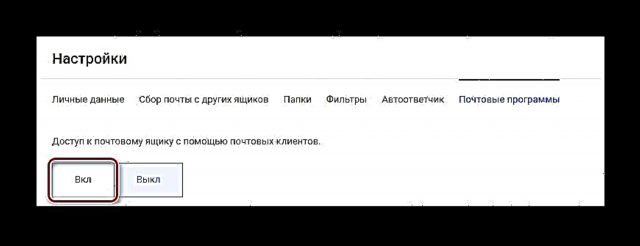

ທ່ານສາມາດເລີ່ມຕົ້ນຕັ້ງຄ່າໂປແກຼມຂອງມັນເອງ.
ວິທີທີ່ 1: Microsoft Outlook
ການເວົ້າກ່ຽວກັບລູກຄ້າທາງອີເມວ, ຄົນເຮົາບໍ່ສາມາດເວົ້າເຖິງແຕ່ Outlook ຈາກ Redmond ຍັກໃຫຍ່. ມັນໂດດເດັ່ນເພື່ອຄວາມສະດວກສະບາຍ, ຄວາມປອດໄພແລະໂຊກຮ້າຍ, ລາຄາ 8,000 ຮູເບີນ. ເຊິ່ງເຖິງຢ່າງໃດກໍ່ຕາມ, ມັນບໍ່ໄດ້ປ້ອງກັນບໍ່ໃຫ້ຜູ້ໃຊ້ ຈຳ ນວນຫລວງຫລາຍໃນທົ່ວໂລກໃຊ້ມັນ. ຮຸ່ນທີ່ສຸດໃນປະຈຸບັນແມ່ນ MS Outlook 2016 ແລະມັນຢູ່ໃນຕົວຢ່າງຂອງມັນວ່າການຕັ້ງຄ່າຈະຖືກປະຕິບັດ.
ດາວໂຫລດ Microsoft Outlook 2016
ເພື່ອເຮັດສິ່ງນີ້, ເຮັດສິ່ງຕໍ່ໄປນີ້:
- ຢູ່ໃນປ່ອງຢ້ຽມຂອງໂປແກຼມຫລັກ, ເປີດແທັບ "ແຟ້ມ".
- ເລືອກ "ເພີ່ມບັນຊີ" ເພື່ອສ້າງໂປຼໄຟລ໌ ໃໝ່.
- ຕໍ່ໄປ, ທ່ານຕ້ອງໃສ່ຂໍ້ມູນຂອງທ່ານ:
- "ຊື່ຂອງເຈົ້າ" - ຊື່ແລະນາມສະກຸນຂອງຜູ້ໃຊ້;
- ທີ່ຢູ່ອີເມວ - ທີ່ຢູ່ Rambler mail;
- "ລະຫັດຜ່ານ" - ລະຫັດຜ່ານຈາກຈົດ ໝາຍ;
- Retype ລະຫັດຜ່ານ - ຢືນຢັນລະຫັດຜ່ານໂດຍການປ້ອນລະຫັດຜ່ານອີກຄັ້ງ.
- ຢູ່ໃນປ່ອງຢ້ຽມຕໍ່ໄປ, ໝາຍ ຕິກ "ປ່ຽນການຕັ້ງຄ່າບັນຊີ" ແລະກົດເຂົ້າ "ຕໍ່ໄປ".
- ພວກເຮົາ ກຳ ລັງຊອກຫາສະ ໜາມ "ຂໍ້ມູນຂອງເຊີບເວີ". ນີ້ທ່ານຕ້ອງການ ກຳ ນົດຄ່າ:
- "ປະເພດບັນຊີ" - "IMAP".
- "ເຄື່ອງແມ່ຂ່າຍເມລທີ່ເຂົ້າມາ" -
imap.rambler.ru. - "ເຄື່ອງແມ່ຂ່າຍເມລລາຍຈ່າຍ (SMTP)" -
smtp.rambler.ru. - ກົດເຂົ້າ "ຈົບ".





ການຕິດຕັ້ງ ສຳ ເລັດແລ້ວ, Outlook ແມ່ນກຽມພ້ອມທີ່ຈະ ນຳ ໃຊ້.
ວິທີທີ່ 2: Mozilla Thunderbird
ລູກຄ້າອີເມວທີ່ບໍ່ເສຍຄ່າຂອງ Moz ແມ່ນທາງເລືອກທີ່ດີ. ມັນມີການໂຕ້ຕອບທີ່ສະດວກແລະຮັບປະກັນຄວາມປອດໄພຂອງຂໍ້ມູນຜູ້ໃຊ້. ເພື່ອຕັ້ງຄ່າມັນ:
- ໃນຕອນເລີ່ມຕົ້ນ, ມັນຖືກສະເຫນີໃຫ້ສ້າງໂປຼໄຟລ໌ຜູ້ໃຊ້. ຍູ້ “ ຂ້າມສິ່ງນີ້ແລະໃຊ້ອີເມວທີ່ມີຢູ່ຂອງຂ້ອຍ”.
- ໃນປັດຈຸບັນ, ຢູ່ໃນປ່ອງຢ້ຽມການຕັ້ງຄ່າໂປຼໄຟລ໌, ລະບຸ:
- ຊື່ຜູ້ໃຊ້
- ທີ່ຢູ່ອີເມວທີ່ລົງທະບຽນຢູ່ Rambler.
- ລະຫັດຜ່ານຈາກ Rambler.
- ກົດເຂົ້າ ສືບຕໍ່.


ຫລັງຈາກນັ້ນ, ທ່ານຈະຕ້ອງເລືອກປະເພດຂອງເຊີຟເວີທີ່ເປັນທີ່ຍອມຮັບທີ່ສຸດຂອງຜູ້ໃຊ້. ມີພຽງແຕ່ສອງຂອງພວກເຂົາ:
- "IMAP" - ຂໍ້ມູນທີ່ໄດ້ຮັບທັງ ໝົດ ຈະຖືກເກັບຢູ່ໃນເຊີບເວີ.
- "POP3" - ຈົດ ໝາຍ ທີ່ໄດ້ຮັບທັງ ໝົດ ຈະຖືກເກັບຢູ່ໃນຄອມພີວເຕີ້.

ຫຼັງຈາກເລືອກ server ແລ້ວກົດ ເຮັດແລ້ວ. ຖ້າຂໍ້ມູນທັງ ໝົດ ຖືກຕ້ອງ, Thunderbird ຈະ ກຳ ນົດຄ່າທັງ ໝົດ ຕົວມັນເອງ.
ວິທີທີ່ 3: The Bat!
ເຈຍ! ສະດວກບໍ່ຕໍ່າກ່ວາ Thunderbird, ແຕ່ມີຂໍ້ເສຍປຽບຂອງມັນ. ໃຫຍ່ທີ່ສຸດແມ່ນລາຄາ 2,000 ຮູເບີນ ສຳ ລັບລຸ້ນ Home. ເຖິງຢ່າງໃດກໍ່ຕາມ, ມັນຍັງສົມຄວນໄດ້ຮັບຄວາມສົນໃຈ, ເພາະວ່າມີແບບສາທິດທີ່ບໍ່ເສຍຄ່າ. ເພື່ອຕັ້ງຄ່າມັນ:
- ໃນລະຫວ່າງການເປີດຕົວຄັ້ງ ທຳ ອິດ, ທ່ານຈະໄດ້ຮັບການກະຕຸ້ນເຕືອນໃຫ້ຕັ້ງໂປຼໄຟລ໌ ໃໝ່. ກະລຸນາໃສ່ຂໍ້ມູນຕໍ່ໄປນີ້:
- ຊື່ຜູ້ໃຊ້
- ກ່ອງຈົດ ໝາຍ Rambler.
- ລະຫັດຜ່ານຈາກກ່ອງຈົດ ໝາຍ.
- "ອະນຸສັນຍາ": IMAP ຫຼື POP.
- ຍູ້ "ຕໍ່ໄປ".

ຕໍ່ໄປ, ທ່ານ ຈຳ ເປັນຕ້ອງ ກຳ ນົດພາລາມິເຕີ ສຳ ລັບຂໍ້ຄວາມທີ່ເຂົ້າມາ. ນີ້ພວກເຮົາຊີ້ບອກ:
- "ເພື່ອຮັບການໃຊ້ mail": "POP".
- "ທີ່ຢູ່ຂອງເຄື່ອງແມ່ຂ່າຍ":
pop.rambler.ru. ເພື່ອກວດກາເບິ່ງຄວາມຖືກຕ້ອງ, ທ່ານສາມາດກົດເຂົ້າໄປ "ເຊັກ". ຖ້າຂໍ້ຄວາມປະກົດຕົວ "Test OK"ທຸກສິ່ງທຸກຢ່າງແມ່ນຖືກຕ້ອງ.

ພວກເຮົາບໍ່ແຕະຂໍ້ມູນສ່ວນທີ່ເຫຼືອ, ກົດ "ຕໍ່ໄປ". ຫລັງຈາກນັ້ນ, ທ່ານ ຈຳ ເປັນຕ້ອງລະບຸການຕັ້ງຄ່າຈົດ ໝາຍ ທີ່ອອກມາ. ທີ່ນີ້ທ່ານຕ້ອງການຕື່ມຂໍ້ມູນຕໍ່ໄປນີ້:
- "ທີ່ຢູ່ຂອງເຊີບເວີ ສຳ ລັບຂໍ້ຄວາມທີ່ອອກໄປ":
smtp.rambler.ru. ຄວາມຖືກຕ້ອງຂອງຂໍ້ມູນສາມາດຖືກກວດສອບໃນຂໍ້ຄວາມທີ່ເຂົ້າມາ. - ໝາຍ ເອົາຫ້ອງກົງກັນຂ້າມ. “ ເຄື່ອງແມ່ຂ່າຍ SMTP ຂອງຂ້ອຍຕ້ອງການການກວດສອບຄວາມຖືກຕ້ອງ”.

ເຊັ່ນດຽວກັນ, ຢ່າແຕະຕ້ອງໃສ່ບ່ອນອື່ນແລະກົດ "ຕໍ່ໄປ". ການຕັ້ງຄ່າ Bat ນີ້! ສຳ ເລັດຮູບ.
ໂດຍການຕັ້ງຄ່າລູກຄ້າທາງໄປສະນີດ້ວຍວິທີນີ້, ຜູ້ໃຊ້ຈະໄດ້ຮັບການເຂົ້າເຖິງໄວແລະແຈ້ງເຕືອນຂໍ້ຄວາມ ໃໝ່ ໃນຈົດ ໝາຍ Rambler, ໂດຍບໍ່ ຈຳ ເປັນຕ້ອງໄປຢ້ຽມຢາມເວັບໄຊທ໌້ຂອງບໍລິການສົ່ງຈົດ ໝາຍ.











